Domyślnie linie siatki nie są widoczne w wydrukowanym arkuszu lub skoroszycie programu Microsoft Excel. W tym artykule wyjaśniono, jak pokazać linie siatki w drukowanych arkuszach.
-
Zaznacz arkusze do wydrukowania. Aby uzyskać więcej informacji, zobacz Wybieranie jednego lub wielu arkuszy.
Porada: Po zaznaczeniu wielu arkuszy na pasku tytułu u góry arkusza jest wyświetlany napis [Grupa]. Aby anulować zaznaczenie wielu arkuszy w skoroszycie, należy kliknąć dowolny niezaznaczony arkusz. Jeśli żaden niezaznaczony arkusz nie jest widoczny, należy kliknąć prawym przyciskiem myszy kartę zaznaczonego arkusza, a następnie kliknąć polecenie Rozgrupuj arkusze.
-
Na karcie Układ strony w grupie Opcje arkusza w obszarze Linie siatki zaznacz pole wyboru Drukuj.
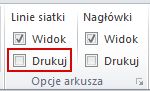
Uwaga: Jeśli pola wyboru w grupie Opcje arkusza są wyszarzone, może to oznaczać, że w arkuszu jest zaznaczony wykres, obraz albo inny obiekt. Po anulowaniu tego zaznaczenia będzie można używać tych pól wyboru.
-
Kliknij kartę Plik, a następnie kliknij polecenie Drukuj.
Skrót klawiatury Można też nacisnąć klawisze Ctrl+P.
-
Kliknij przycisk Drukuj.
Następne kroki
Po zaznaczeniu pola wyboru Drukuj warto wykonać następujące czynności:
-
Wyświetlanie podglądu linii siatki – Aby zobaczyć, jak zostaną wydrukowane linie siatki, naciśnij klawisze Ctrl+F2 w celu otwarcia karty Plik , na której jest wyświetlany podgląd drukowanego arkusza. Linie siatki są drukowanie tylko wokół rzeczywistych danych w arkuszu. Jeśli linie siatki mają być też drukowane wokół pustych komórek, musisz ustawić obejmujący te komórki obszar wydruku. Innym rozwiązaniem jest zastosowanie obramowań wokół komórek. Aby dowiedzieć się więcej o tych opcjach, zobacz Definiowanie lub czyszczenie obszaru wydruku w arkuszu lub Stosowanie lub usuwanie obramowań komórek w arkuszu.
-
Rozwiązywanie problemów z drukowaniem linii siatki — Jeśli linie siatki nie są wyświetlane podczas drukowania arkusza lub nie widać ich w oknie Podgląd wydruku, sprawdź, czy pole wyboru Jakość robocza nie jest zaznaczone. Pole wyboru Jakość robocza znajduje się na karcie Arkusz w oknie dialogowym Ustawienia strony. Aby uzyskać dostęp do okna Ustawienia strony za pomocą skrótu, naciśnij klawisze Alt+A, S, O.
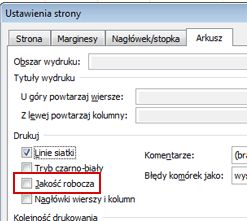
Jeśli nadal nie można pomyślnie wydrukować linii siatki, być może występuje problem ze sterownikiem drukarki. W takim przypadku można spróbować pobrać najnowszy sterownik z witryny producenta drukarki w sieci Web. W ostateczności można dodać obramowania wokół komórek, które mają zostać wydrukowane. Aby uzyskać więcej informacji, zobacz Stosowanie lub usuwanie obramowań komórek w arkuszu.
Drukowanie linii siatki nie jest obsługiwane w Excel dla sieci Web ale można naśladować linie siatki, stosując obramowania, tak jak na tym obrazie:
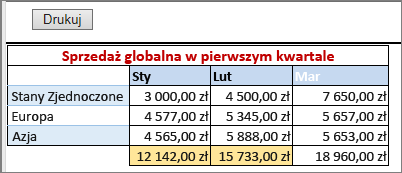
-
Aby dodać obramowanie wokół każdej komórki, kliknij i przeciągnij, aby zaznaczyć komórki, które chcesz uwzględnić.
-
Na karcie Narzędzia główne w grupie Czcionka kliknij pozycję Obramowania > Wszystkie obramowania.
Obszary z obramowaniami będą teraz wyświetlane z ciemniejszymi liniami.
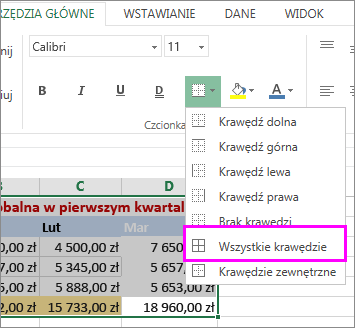
-
Aby wyświetlić podgląd wydruku, kliknij pozycję Plik > Drukuj.
-
Wybierz opcję drukowania, której podgląd chcesz wyświetlić, i kliknij przycisk Drukuj.
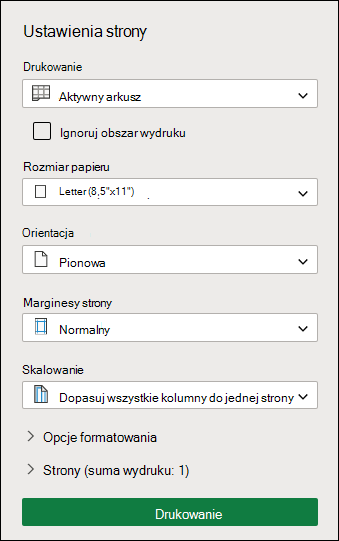
-
Na podglądzie upewnij się, że linie siatki wyglądają tak, jak chcesz, a następnie kliknij przycisk Drukuj.
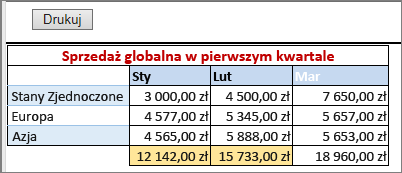
Jeśli chcesz wprowadzić zmiany przed drukowaniem, kliknij znak x , aby zamknąć podgląd i wrócić do arkusza.
Potrzebujesz dodatkowej pomocy?
Zawsze możesz zadać pytanie ekspertowi w społeczności technicznej programu Excel lub uzyskać pomoc techniczną w Społecznościach.










